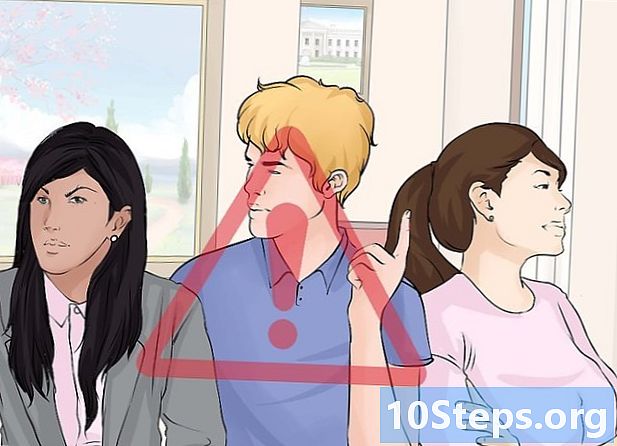İçerik
USB, genellikle bilgisayar aksesuarlarında ve diğer küçük cihazlarda kullanılan bir elektronik iletişim protokolüdür. Klavyeler, fareler, kameralar, yazıcılar, bellek depolama aygıtları, mp3 aygıtları vb. Bilgisayarınıza bir USB kablosuyla bağlanacaktır. Bu cihazların bazılarının tüm gücü bunun gibi bir kabloyla sağlanır ve bir USB cihazını bilgisayarınıza nasıl bağlayacağınız konusunda bazı hususlar vardır. Bu hususları aklınızdan çıkarmayın ve USB cihazlarını başınız ağrımadan kullanabileceksiniz.
Adımlar
Önce gerekli sürücüleri kurun. USB aygıt paketine sahipseniz, bir sürücü yüklemeniz gerekip gerekmediğini görmek için talimatları kontrol edin. Sürücü, bilgisayar ve aygıt arasında iletişim kuran bir yazılım parçasıdır. Tüm işletim sistemleri, gerekli sürücüleri otomatik olarak indirecek şekilde tasarlanmıştır, ancak internete erişiminiz yoksa sürücünün manuel olarak yüklenmesi gerekir.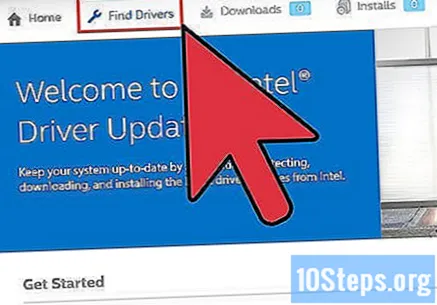
- Manuel kurulum gerekiyorsa sürücü genellikle bir CD ile gelir. CD'yi takın ve sürücüyü yüklemek için talimatları izleyin.
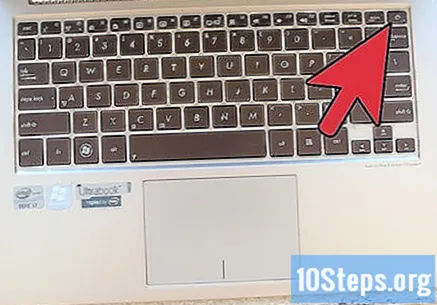
Cihazınızı ve bilgisayarınızı açın. USB cihazınızda bir anahtar veya güç kablosu varsa, bilgisayarınıza bağlamadan önce cihazı açın. Bilgisayarınızı da açın.
Varsa, USB kablosunu cihaza bağlayın. Daha küçük depolama aygıtları genellikle tümleşik bir USB konektörüne sahiptir, ancak taşınabilir sabit sürücüler ve diğer aygıtlar bir kabloya ihtiyaç duyabilir. Kabloyu bilgisayarınıza bağlanabilmesi için cihaza bağlayın.
Bilgisayarınızdaki USB bağlantı noktalarını bulun. Bu girişler küçüktür ve içinde dört metal kontak içeren dikdörtgen açıklıklar vardır. Yanlarında bir daire ve üç noktaya bölünmüş bir ok gösteren bir logo da vardır. Cihazı kalıcı olarak kullanmak istiyorsanız, bilgisayarınızın kasasının arkasındaki USB bağlantı noktalarından birini kullanın. Ön girişler, cihazları hızlı bir şekilde bağlamak ve bağlantısını kesmek için iyi bir seçenektir.
USB kablosunu bilgisayarınızın USB bağlantı noktasına bağlayın. Hangi girişin kullanılacağına karar verdikten sonra, cihazı kablo veya yerleşik konektör ile girişe bağlayın. Konektör kolayca içeri girmeli ve yalnızca tek yönde girmelidir, bu nedenle uygunluk yanlışsa ters çevirin.
Sürücülerin yüklenmesini bekleyin. Aygıtın ilk bağlantısı ise, işletim sisteminiz gerekli sürücüleri arayacak ve yükleyecektir. Kurulum tamamlandıktan kısa bir süre sonra sürücülerin yüklendiğini ve cihazın kullanıma hazır olduğunu belirten bir pencere görünecektir. Sürücüleri manuel olarak kurduysanız, cihazı kullanmak için beklemenize gerek yoktur.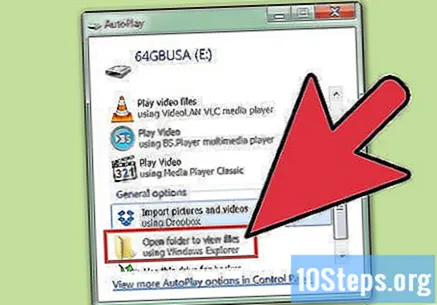
Bittiğinde USB cihazının bağlantısını kesin. Cihazı kullanmayı bitirdiğinizde, önce onu çıkarmanız veya "sökmeniz" gerekir. Windows'ta, Windows Gezgini içindeki cihaz simgesine sağ tıklayın ve "Çıkar" seçeneğini seçin. Macintosh'ta, aygıt simgesini Çöp Kutusuna sürükleyin ve aygıtı seçerken, çıkarma simgesini gösterecektir. Ardından cihazı yavaşça çekerek fiziksel olarak çıkarın.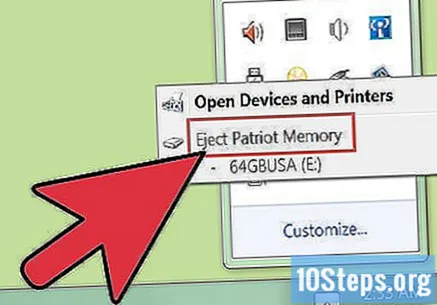
İpuçları
- USB'den güç alan cihazlar için (pili veya güç kablosu olmayanlar), bunları bilgisayarınızın USB bağlantı noktalarına takın. Bir USB hub kullanıyorsanız, bu cihazlar yeterli güç alamayabilir.
Uyarılar
- Bir USB cihazına herhangi bir dosya kaydederken çıkarmayın. Bozulabilir ve kullanılamaz hale gelebilir.
Gerekli malzemeler
- USB aleti;
- Kurulum yazılımı (isteğe bağlı);
- USB kablosu;
- Bilgisayar.